Ha olyan videoeszközt keresett, amely képes átkódolni vagy konvertálni, előfordulhat, hogy találkozott Kézifék. Sok felhasználó támaszkodik erre az asztali alkalmazásra, mert fizetési kötelezettség nélkül elegendő a videóval kapcsolatos munkához. De ezen túlmenően mire képes a HandBrake? És valóban hatásos az Ön számára? Itt kapja meg a válaszokat, miközben bemutatjuk az eszköz jellemzőit, előnyeit és hátrányait.

1. rész. A kézifék áttekintése
A HandBrake egy nyílt forráskódú videó konvertáló eszköz, amelyet ingyenesen készítettek videofájlok kódolására, átkódolására, konvertálására és tömörítésére. A szoftvert kifejezetten kezdők és profik általi használatra tervezték, intuitív, funkciókban gazdag felületet biztosítva. Természetesen a HandBrake-et is úgy tervezték, hogy kiváló eredményeket biztosítson, függetlenül attól, hogy milyen funkciókat használnak a videó információinak módosítására. Egy másik dolog, amit szem előtt kell tartani, hogy az eszköz fejlett tömörítési algoritmusáról ismert, amely csökkenti a fájlméretet a videó minőségének romlása nélkül.
- A HandBrake lehet videokompresszor.
- Testreszabható előbeállítások olyan eszközökhöz, mint az iPhone, Samsung stb.
- Szerkessze a fontos kimeneti beállításokat, például az FPS-t, a kodeket és a felbontást.
- Jól működik több fájl kötegelt feldolgozásához.
- Az audiotechnológiák, például a DTS és a Dolby Digital fejlett támogatása.
- Adja meg a konvertált fájlok valós idejű előnézetét.
- Kompatibilis a formátumok, kodekek és előre beállított értékek széles skálájával.
- További videószerkesztő eszközök a vágáshoz, kivágáshoz, egyesítéshez és így tovább.
2. rész. A kézifék részletes áttekintése
Biztonság és stabilitás
– Biztonságos a kézifék? Ez a HandBrake-ről szóló kérdés sok embert foglalkoztat. Őszintén szólva biztonságosnak tekinthető a használata és letöltése, mert a kódja nyílt forráskódú, és a nagyközönség számára is vizsgálható, javítva a biztonságot és az átláthatóságot.
Dekódolás
Kár, hogy a HandBrake nem tudja visszafejteni a Blu-ray vagy DVD filmeket. Ha azonban szüksége van rá, használhatja a libdvdcss-t a titkosított DVD-k kezelésére.
Kimeneti formátumok
A HandBrake MP4, MKV és WebM három kimeneti formátumot biztosít. Ezenkívül számos speciális beállítást biztosít a kimeneti profil testreszabásához, mint például a videó kódoló, a képkockaszám stb. A modern ripperekhez képest a kimeneti formátumok korlátozottak, és néhányan panaszkodnának emiatt.
Speciális fő funkciók
Összesített értékelés:
Mint említettük, az eszköz több lehet, mint egy médiaátkódoló. Használhatja a HandBrake-et videó konverterként, tömörítőként, ripperként és szerkesztőként. Ezek a funkciók azért érhetők el, mert nem kell bővítményt hozzáadni a szoftverhez, csak ezek eléréséhez. Ezenkívül fokozatosan fejlesztették őket, hogy fejlettebbek legyenek, és kiváló minőségű videó- vagy hangfájlokat hozzanak létre.
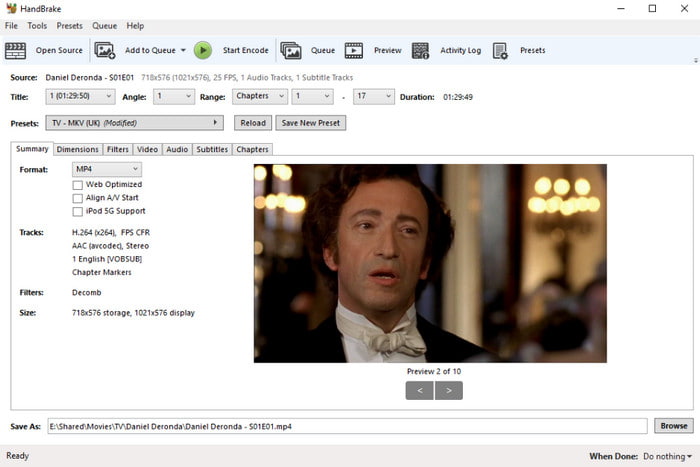
Gyorsító videó és audio kodekek
Összesített értékelés:
A videokodekek fontosak a fájlméret és a sávszélesség hatékonyságának megkülönböztetéséhez. Tehát még ha használod is HandBrake, mint DVD-ripper, használhat videokodekeket, például H.265, H.264 és VP9. Ezenkívül támogatja a népszerű audiokodekeket, mint például az AAC és a FLAC, ha a kimeneti formátum MKV.

Széles körben támogatott platformok
Összesített értékelés:
A felhasználónak mérlegelnie kell a szoftver elérhetőségét, és szerencsére a HandBrake hivatalosan letölthető Windows, Linux és Mac rendszeren. Természetesen meg kell felelnie a minimális rendszerkövetelményeknek, vagy követnie kell a szabványokat, ha jó minőségű videókat kell bemásolnia vagy konvertálnia.
Kiváló videószerkesztő
Összesített értékelés:
Akár Mac, akár Windows rendszeren tölti le a HandBrake-et, könnyedén szerkesztheti a videókat, mielőtt konvertálná vagy bemásolná őket. Nemcsak az alapvető szerkesztéseknél hatékony, de a szoftver olyan fejlett technikákban is jelentős, mint a feliratok, fejezetjelölők, videót forgatniés szűrők hozzáadása. Ezek a funkciók különösen kiválóak a szükséges elemek hozzáadásához a klipekhez vagy a videók hosszú listájának rendszerezéséhez.

Ezek a dolgok tetszettek nekünk a HandBrake szoftverben. Több, mint egy ingyenes és nyílt forráskódú eszköz, kiváló funkciókat kínál, amelyeknek nehéz ellenállni. Ezzel együtt több dolgot is meg kell tanulnia az eszközről, és erről a következő részben fogunk beszélni.
Zűrzavaros felület
Bár a HandBrake-nek egyszerű felülete van, nem lehet tudni, hogy hol lehet más beállításokat elhelyezni. Néha a felhasználók elszalasztják a lehetőséget a szerkesztés vagy átalakítás bonyolultabbá tételére, mert egyes funkciók rejtve vannak vagy nem érhetők el a fő felületen. Az alkalmazáson belül is könnyen eltévedhet, ezért meg kell néznie egy oktatóanyagot.
Instabilitási és hibaproblémák
A rendszeres frissítések és karbantartások ellenére a HandBrake-en egyre több hibával és hibával találkozhatunk. Ennek ellenére, ha készségeit használja a rendszer megváltoztatására, az csak hibás működéshez vagy adatvesztéshez vezethet. Ezzel kapcsolatban egyes felhasználók azt javasolják, hogy várjanak a fejlesztőktől a problémák megoldására, de ez önmagában időt veszíthet.
Erőforrás-igényes
A HandBrake egy speciális eszköz fejlett funkciókkal, de emiatt a felhasználóknak magasabb felszerelésre van szükségük, hogy elkerüljék a torzulást a bemásolt vagy konvertált fájlokon. Ha nagyobb felbontáson és bitrátán dolgozik a HandBrake segítségével, az sokat igénybe vehet a számítógépén.
3. rész Végső ítélet
Úgy gondoljuk, hogy a HandBrake több okból is csodálatos és hasznos eszköz. Professzionális fejlődése ellenére pedig továbbra is ingyenes és nyílt forráskódú, így bárki annyit elérhet vagy szerkeszthet, amennyire szüksége van a további fejlődéshez. E kiváló tulajdonságok ellenére a HandBrake kihívást jelenthet a kezdőknek, összetettsége pedig adatvesztéshez vezethet, különösen nem megfelelő Blu-ray és DVD rippelési beállítások esetén. Sőt, az eszköznek nincs olyan funkciója, amely segítené a másolásvédett DVD-k megkerülését, így ez is egy hátrány, amelyet figyelembe kell vennie. Ha valami, a lassú folyamat túl sok időt vesz igénybe, és nem lehet tudni, hogy az eredmény nagyszerű lesz-e. Ez a teljes HandBrake áttekintés.
4. rész. A kézifék legjobb alternatívája
Mivel a HandBrake-nek időbe telik a jó minőségű videók bemásolása, váltson egy másik, hasonlóra Blu-ray Ripper. A többplatformos szoftver képes kezelni az intenzív Blu-ray rippelést 2D és 3D videókhoz. Támogatja továbbá a videó exportálását 1080p vagy 4K felbontásra torzítás nélkül. Ha több filmet tartalmazó lemeze van, a Blu-ray Ripper képes bemásolni és konvertálni FLV, MP4, MOV, AVI, HEVC stb. formátumba. Bár ingyenesen kipróbálhatja, a HandBrake alternatívája megfizethető, élettartamra szóló rippel rendelkezik, konvertálni és szerkeszteni a Blu-ray-t, amennyit csak akar.
- Professzionális Blu-ray ripper Windowsra és Macre.
- Nincs fájlméret-korlátozás, és támogatja a többszörös konverziót.
- Szerkesztési funkciókat biztosít a kivágáshoz, egyesítéshez, felosztáshoz stb.
- Minimális rendszerkövetelmények a gördülékeny munkafolyamat érdekében.
Ingyenes letöltés
Windowshoz
Biztonságos letöltés
Ingyenes letöltés
macOS számára
Biztonságos letöltés
1. lépés.A kezdéshez töltse le és telepítse a Blu-ray Ripper programot. Helyezze be a Blu-ray lemezt a készülékrekeszbe, és várja meg, amíg a program észleli a tartalmat. Kattints a Töltsön be lemezt gombot a videók előkészítéséhez a fő felületen.

2. lépés.A következő lépés a klipek új beállításainak kiválasztása. Menj a Rip All A menübe, és válassza ki a kimeneti formátumot, felbontást és minőséget. Ezután lépjen a Szerkesztés vagy Kivágás menübe a videók tetszés szerinti szerkesztéséhez.

3. lépésNavigáljon a Mentés ide menüből válasszon új mappát a bemásolt fájlok számára. Végül kattintson a Rip All gombot a Blu-ray bemásolásának megkezdéséhez. Egy idő után a videók készen állnak a megtekintésre vagy a barátokkal való megosztásra.

Valójában ez a HandBrake alternatívája Windows és Mac számára. Nagy sebességű feldolgozási teljesítménnyel rendelkezik, kiváló eredménnyel. Kezdje el most a Letöltés gombra kattintva.
5. rész. GYIK
-
A HandBrake ingyenes?
Határozottan igen. A HandBrake ingyenesen letölthető és használható olyan támogatott platformokon, mint a Windows, Mac és Linux. Díjmentesen teljes mértékben kihasználhatja funkcióit a médiafájlok konvertálására, átkódolására, kódolására, tömörítésére és szerkesztésére, ha szüksége van rá.
-
A HandBrake jó?
Igen. Úgy tekintik, mint az egyik legjobb szoftver a kiváló konverzióhoz több támogatott videóformátummal és kodekekkel. Sőt, kiváló megoldás a videószerkesztéshez is, mint például a vágás, szűrés, felskálázás stb.
-
A HandBrake illegális?
Nem, a szoftver nem illegális program. Sok önkéntes fejlesztette ki, és a GNU Public License feltételei szerint terjesztették. Azonban vegye figyelembe, hogy a szoftver személyes és oktatási célokra történő használata jobb, ha elkerüli a szerzői jogok megsértését.
-
Biztonságos a kézifék?
Igen, a szoftver biztonságosan használható számítógépén. Az esetleges rosszindulatú programok és vírusok megelőzése érdekében feltétlenül töltse le a HandBrake-et a hivatalos webhelyről, és az elővigyázatosság érdekében használjon víruskereső szoftvert.
Becsomagolás
Befejezésül a HandBrake felülvizsgálata, megismerte a szoftver fő funkcióit, a támogatott formátumokat és kodekeket, és még sok mást. Ezenkívül felsorolunk néhány olyan hátrányt is, amelyeket figyelembe kell vennie a letöltés előtt. De ha egy könnyebb tanulási görbével rendelkező professzionális eszközre van szüksége, a Blu-ray Ripper felfedezhető. Könnyű megoldásként ajánlott, amely teljes mértékben támogatja az intenzív videórippelést Blu-ray és DVD-lemezeken. Kattintson a Letöltés gombra, és próbálja ki Windows és Mac rendszeren.
Továbbiak a Blu-ray Mastertől
- Konkrét oktatóanyag – Hogyan használjuk a kéziféket az AVI videó konvertálásához
- Blu-ray lemez másolása és konvertálása kézifékkel és alternatívákkal
- A 10 legjobb ingyenes DVD-ripper szoftver a DVD könnyű másolásához
- Blu-ray filmek ingyenes másolása Windows rendszeren
- Az Aimersoft DVD Ripper áttekintése és a legjobb alternatív szoftver
- A legnépszerűbb ingyenes DVD-ripper Mac és Windows rendszerre – 2024-es áttekintés

